手描きのイラストなどを下絵にパスを作成します。
下絵のトレース
1.半身をトレース
- 下絵ファイルを開きます。
- レイヤーメニュー>新規パスレイヤー を選択します。
レイヤーパネルにオブジェクトレイヤーが追加されます。
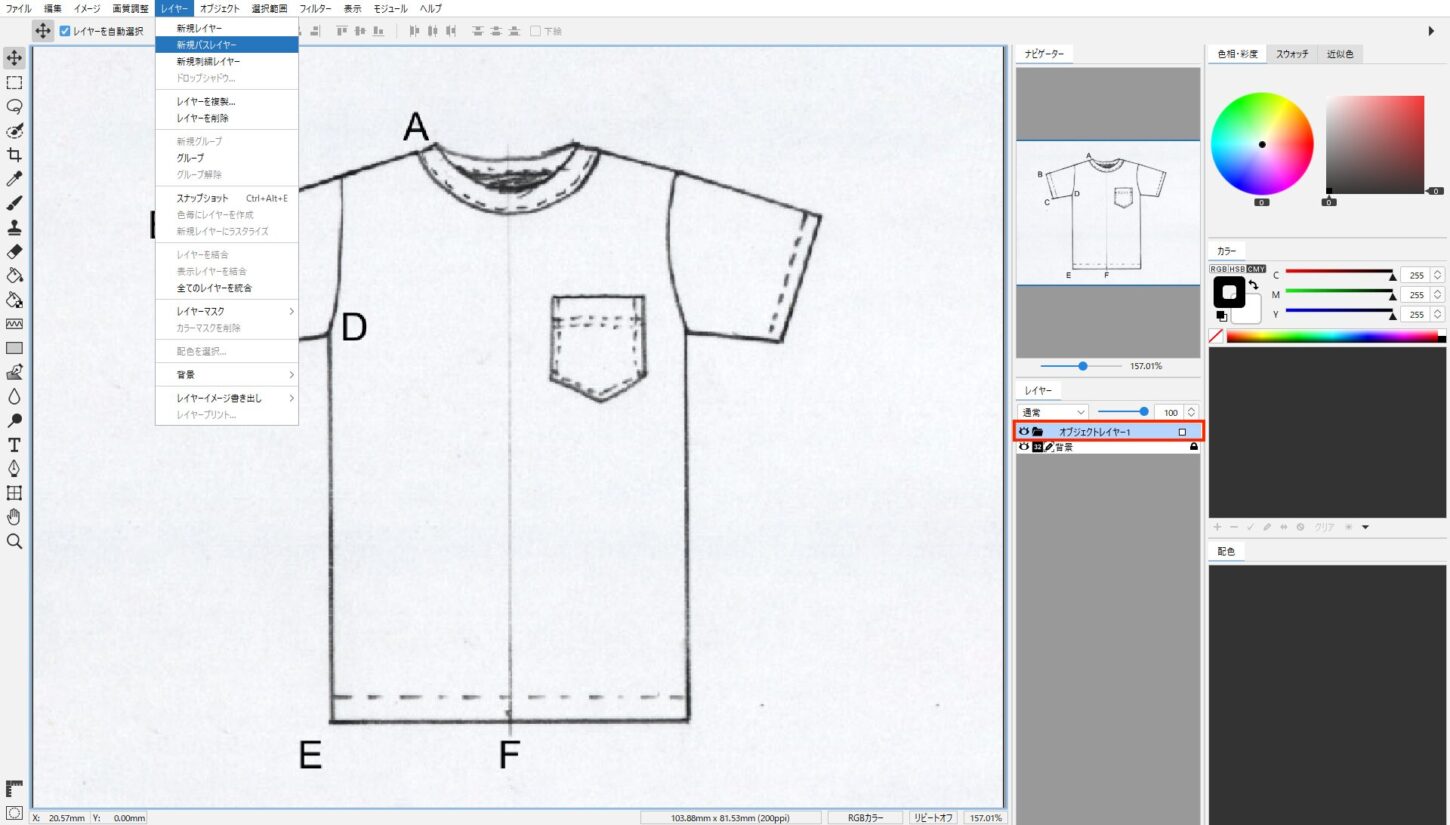
点A→点B→点C→点Dをクリック
Shift 押しながら点E→点Fをクリック
Ctrl(Mac:⌘)押しながら、何もない場所をクリックしてオブジェクトを確定します。
2.袖の作成
3.鏡像ツールを使用
- 選択ツールを選択します。
- 半身頃・アームホール・袖口ステッチを全て選択します。
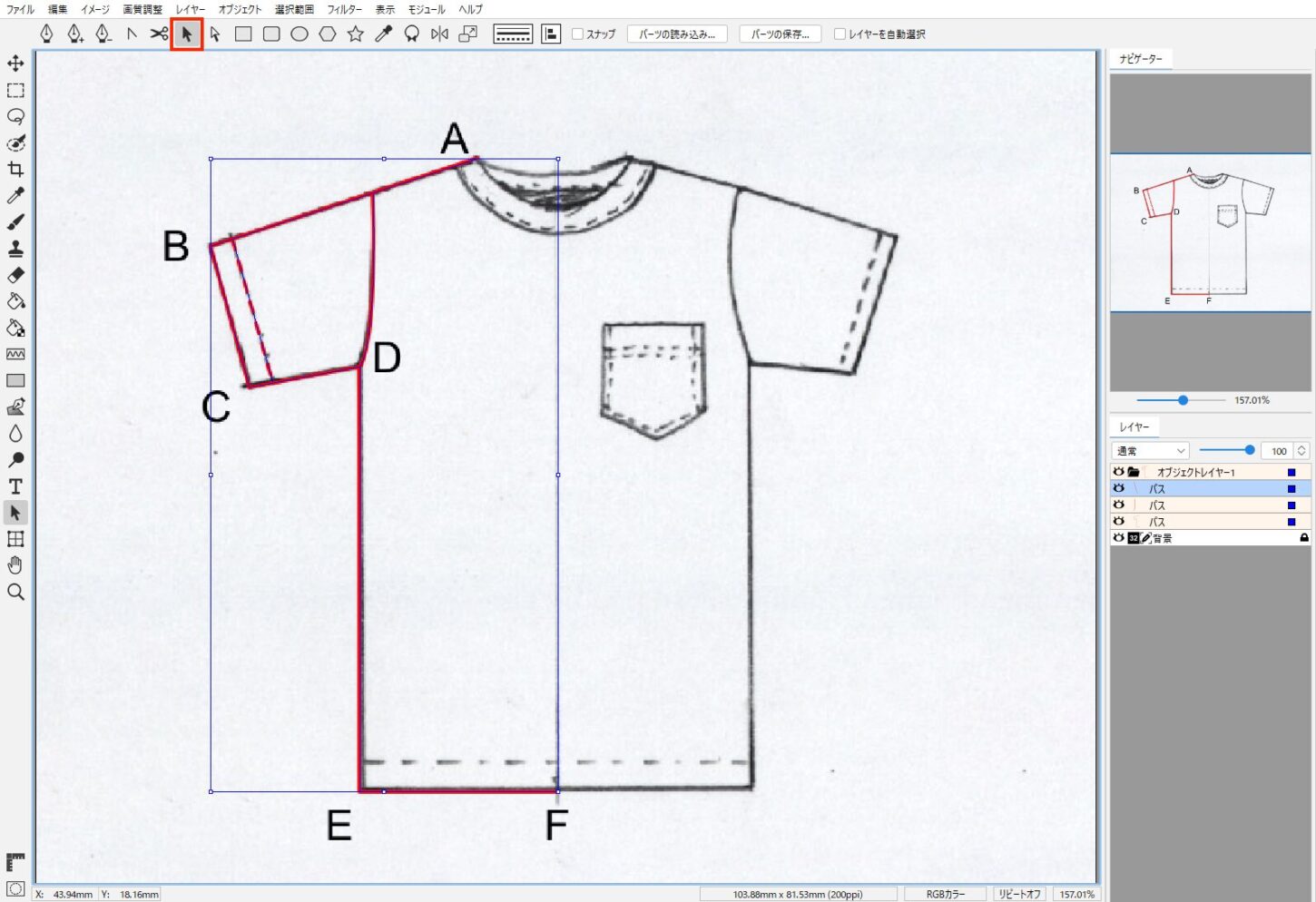
- 鏡像ツールで点Fで、Alt(Mac:option)+ クリックして鏡像ダイアログを表示します。
「垂直」を選択し「コピー」をクリックします。
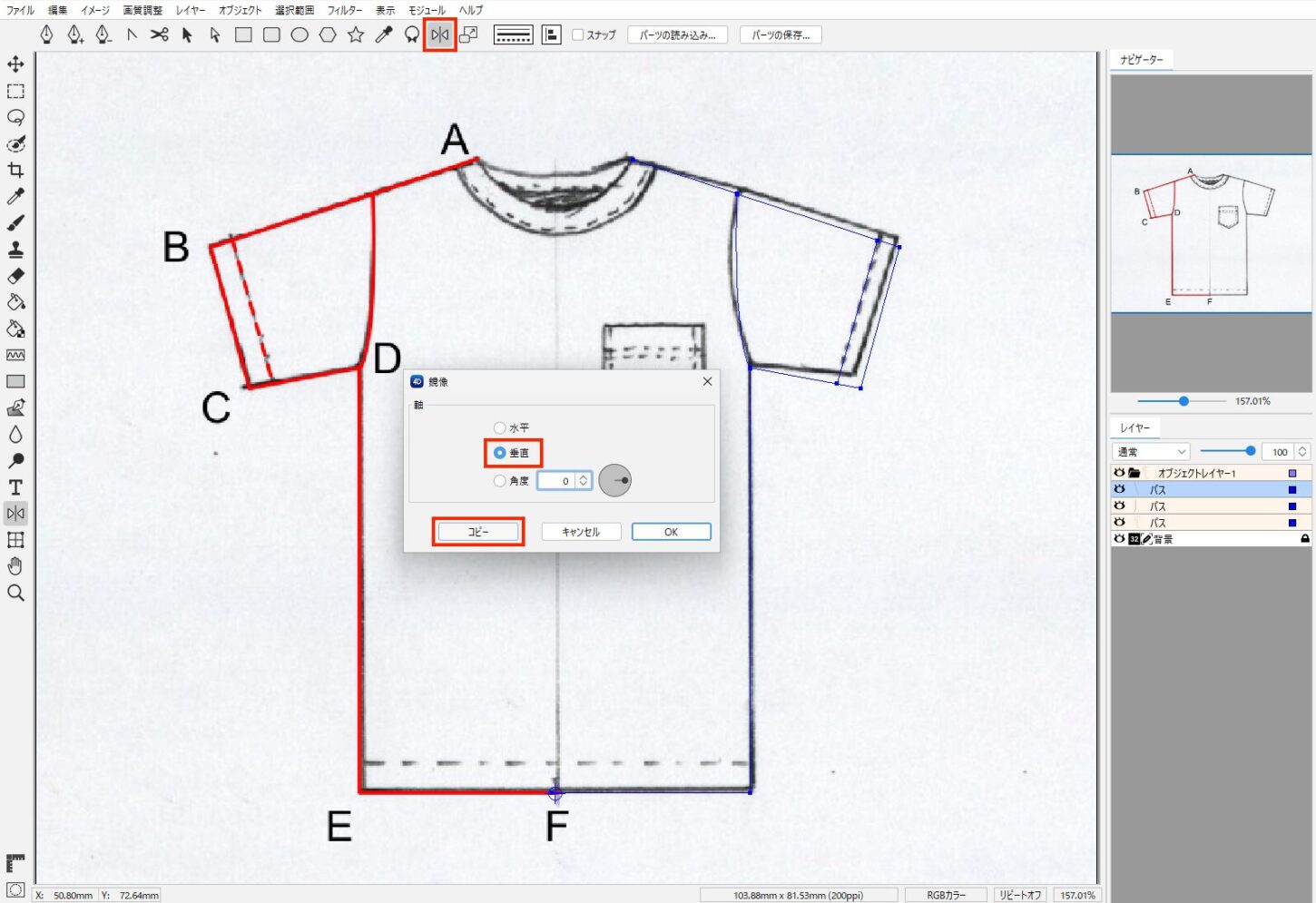
- 半身頃が垂直方向にコピーされます。
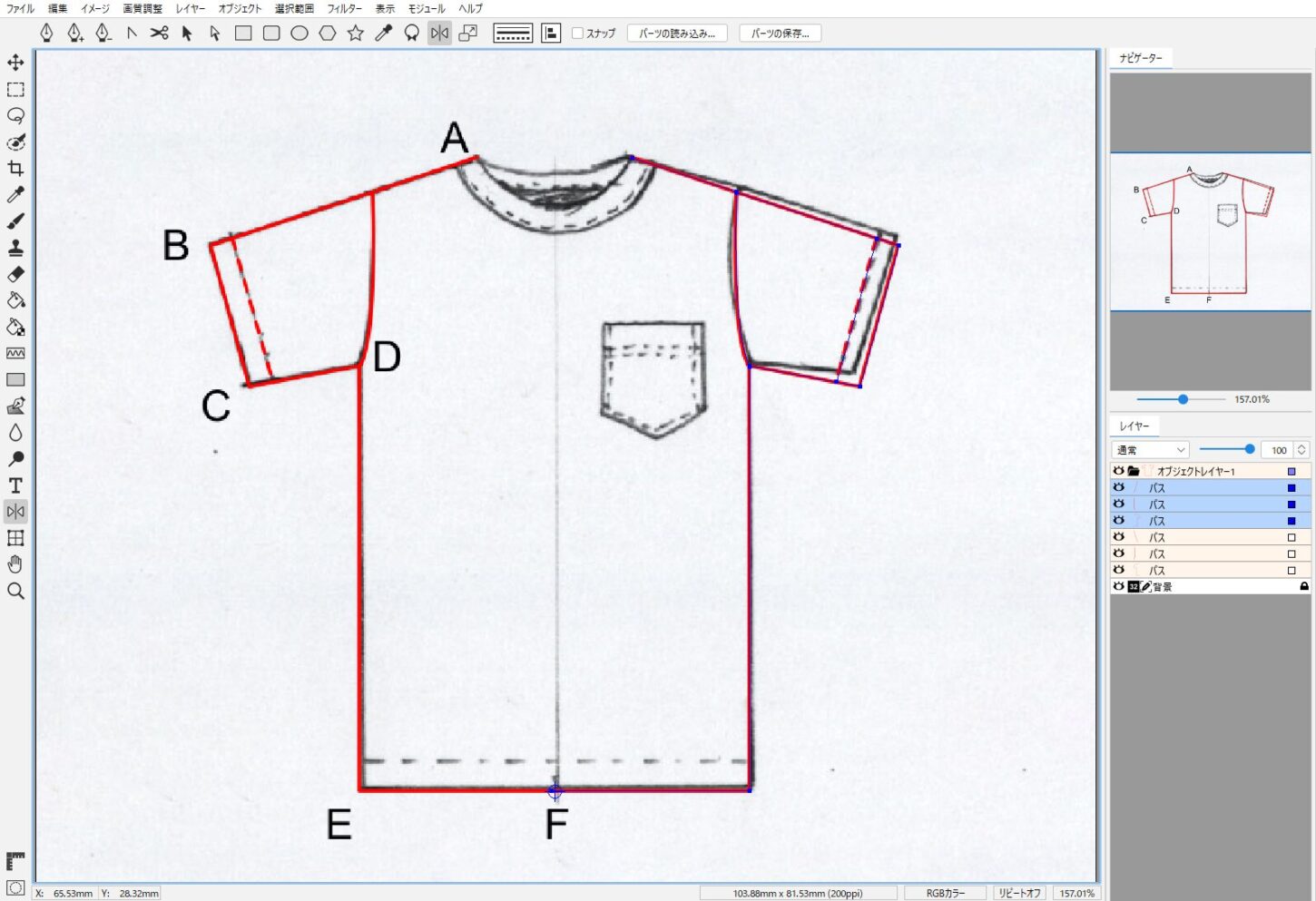
4.端点を連結
半身頃の端点を連結します。
ダイレクト選択ツールで、2つ端点を選択します。
コンテキストメニュー(右クリック)>連結(またはオブジェクトメニュー>連結)を選択します。
2つの端点が連結されます。
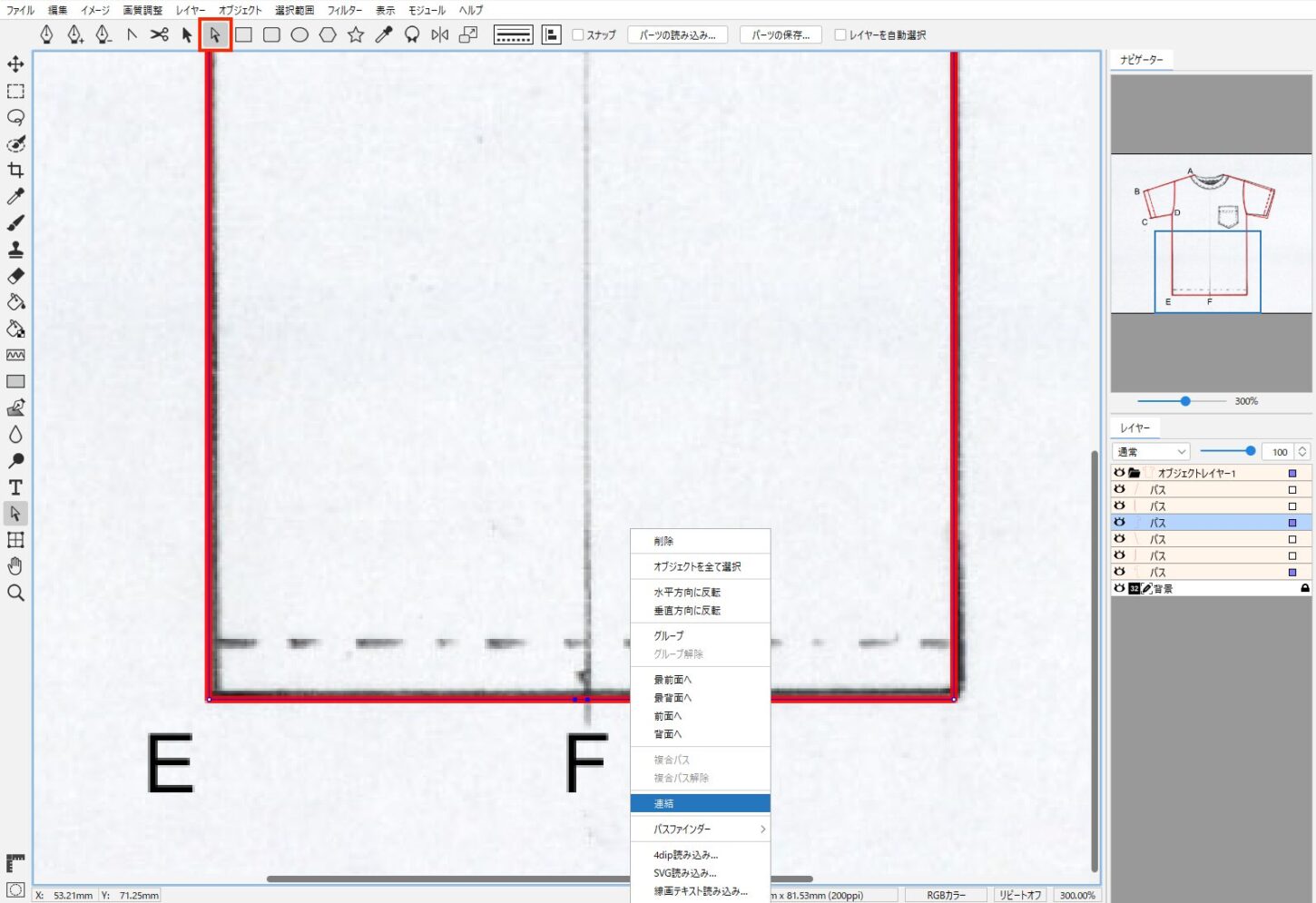
5.裾のステッチを作成
6.襟を作成
7.パーツの保存
- 下絵の背景レイヤーを非表示にし、作成したTシャツのオブジェクトを確認します。
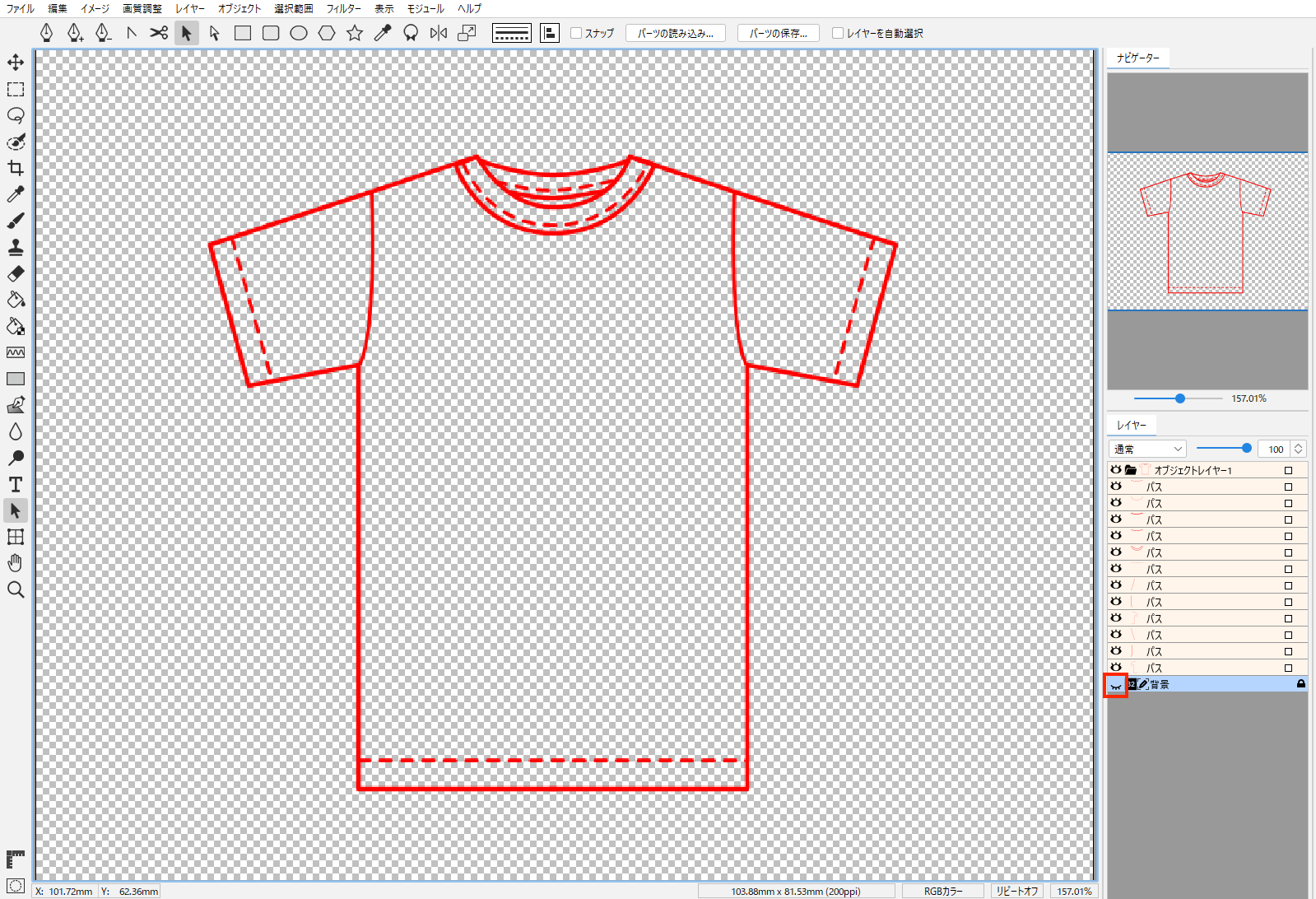
- 選択ツールでオブジェクトを全て選択します。
- 線の色を黒にします。
- オプションバーの「パーツの保存」ボタンをクリックして保存します。(.4dip)ファイル形式で保存されます。
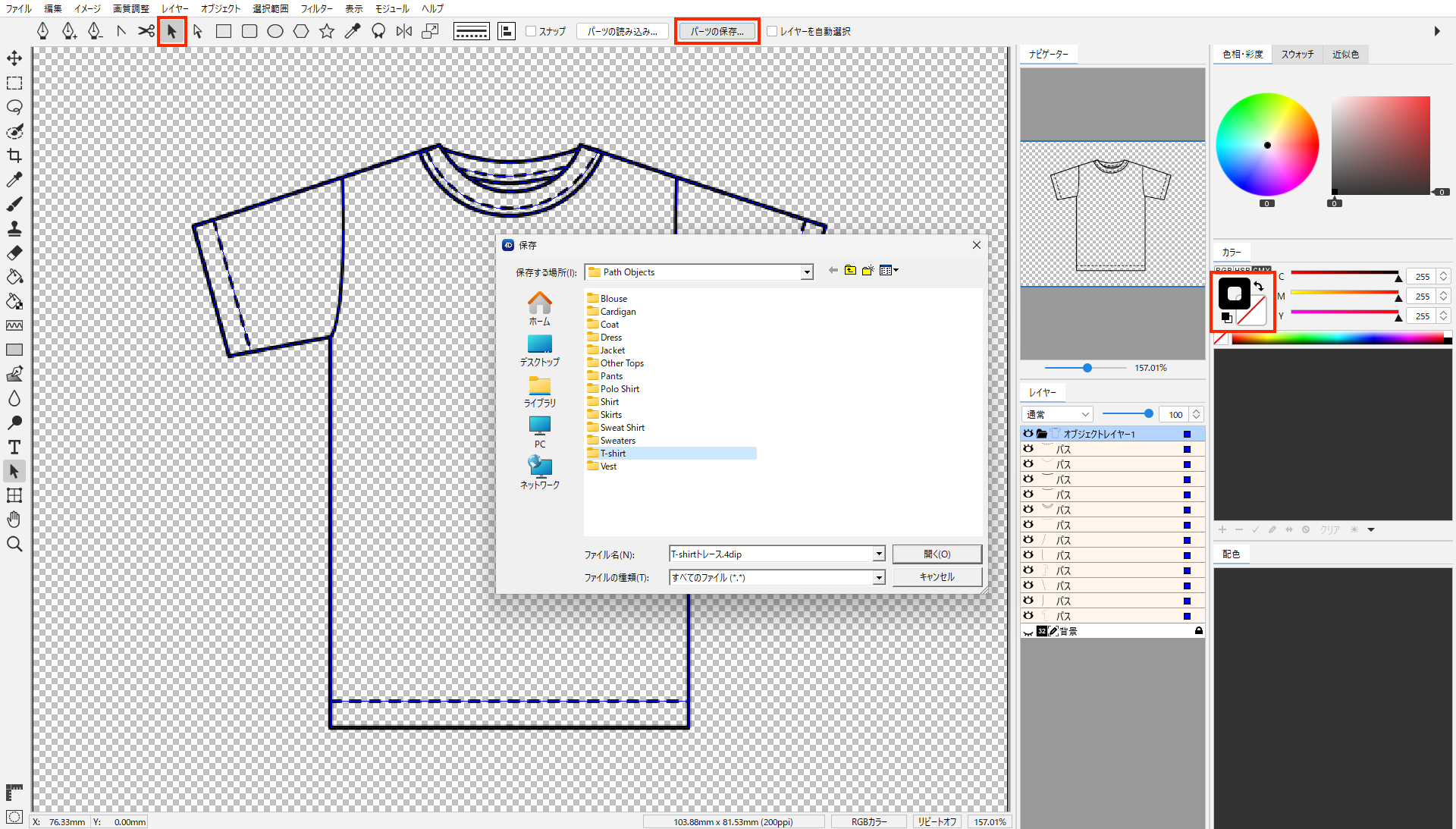
※登録したパスデータの確認は、保存と書き出し/PLANS登録データの確認を参照してください。





